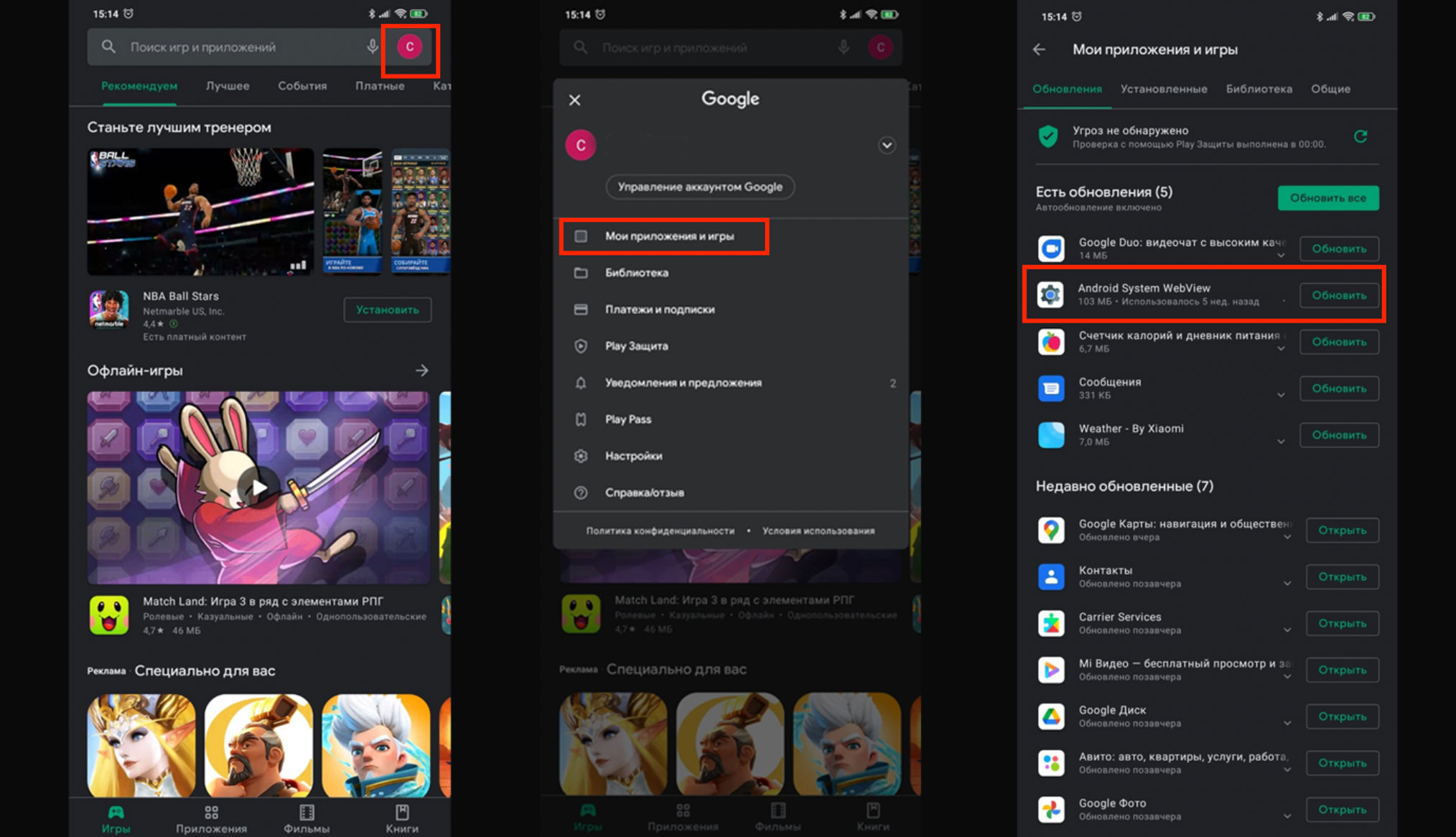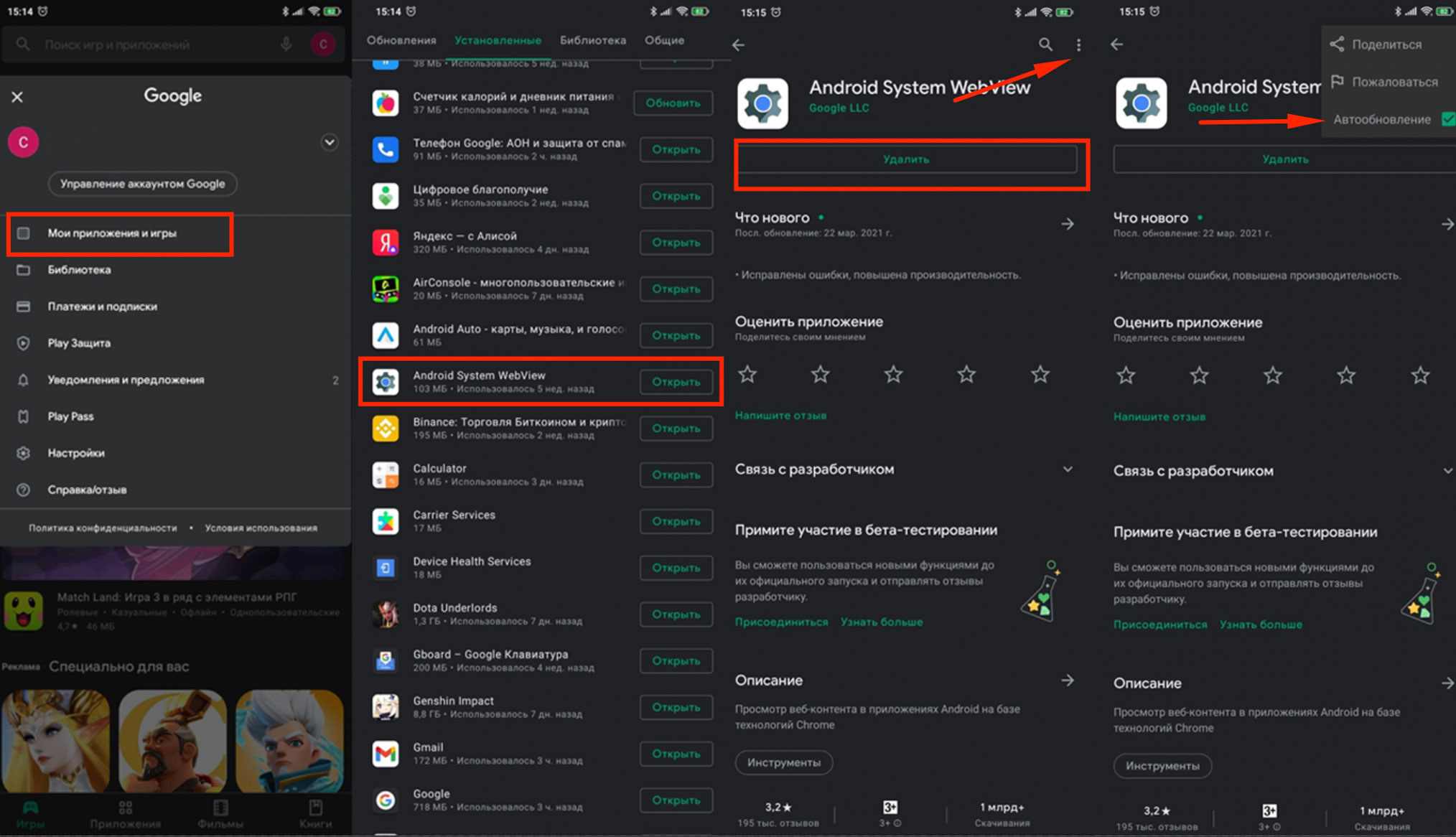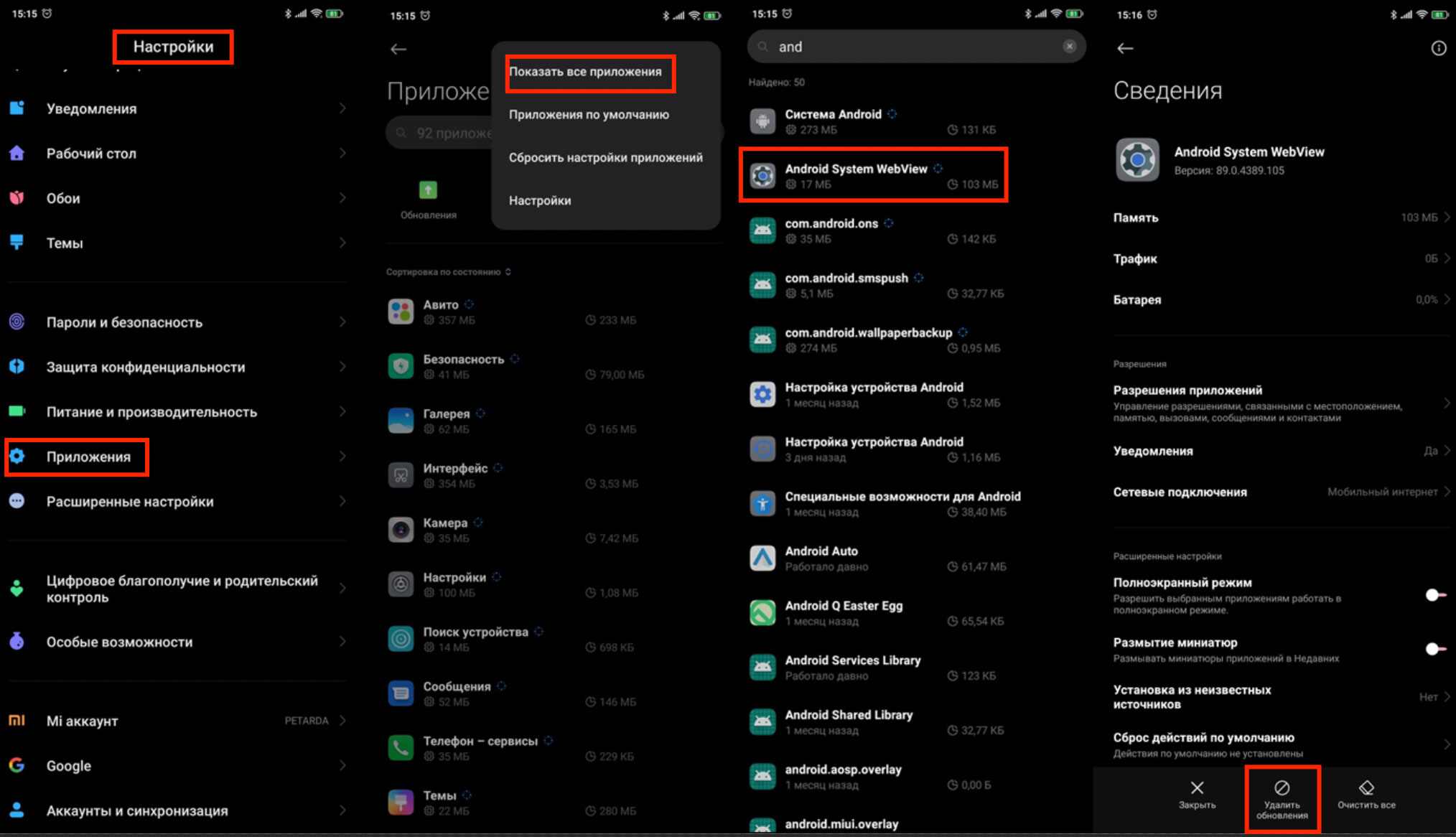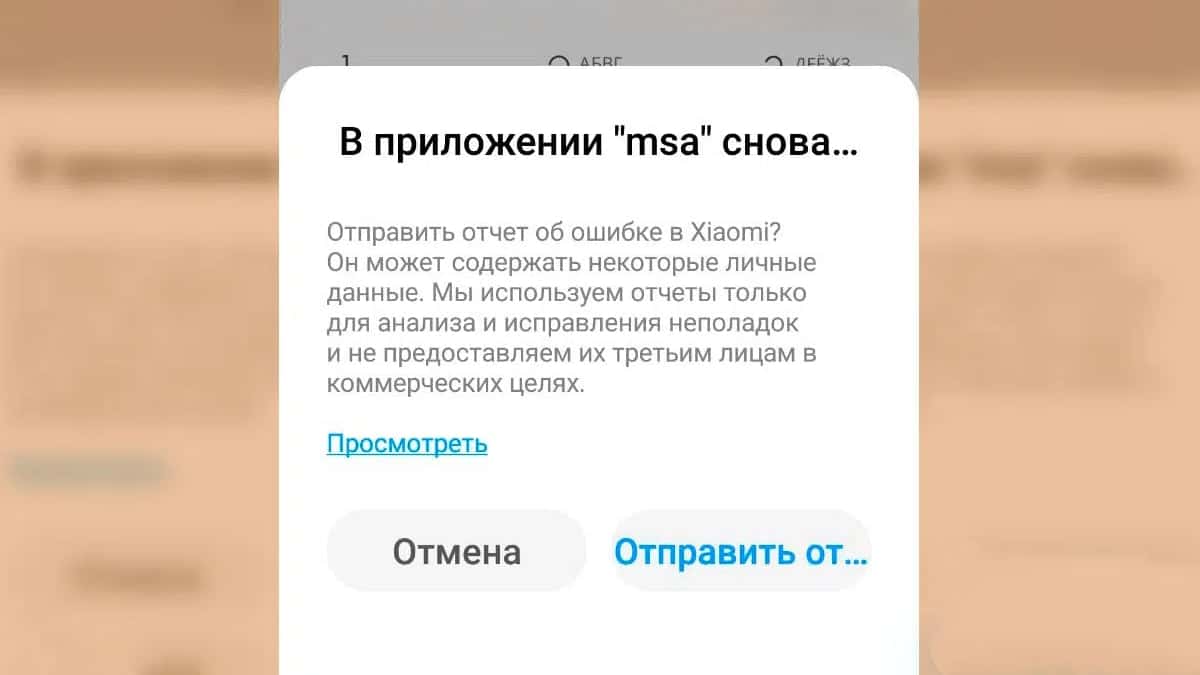Содержание:
- Обновление
- Удаление
Сегодня утром у владельцев смартфонов Xiaomi (Redmi) на экранах начало массово появляться сообщение «в приложении msa снова произошла ошибка». Сразу же оговорюсь, на моём собственном телефоне Xiaomi Mi 9 SE с прошивкой 12.0.3.0 QFBRUXM такой проблемы нет, всё работает штатно.
Однако, судя по активности в сети, очень много пользователей телефонов Xiaomi её видит, а значит, это не случайность, а закономерность и с ней необходимо что-то делать, искать решение.
Углубившись в изучение, я понял, что виновато не приложение MSA, или Mi Home, или любое иное, разработанное программистами Xiaomi. Действительно, сообщения об ошибках приходят от имени встроенных программ, вроде MSA, но они работают штатно.
Как оказалось, проблема кроется в обновлении системного процесса Android System WebView, который входит в состав операционной системы Android. Утилиту Android System WebView разрабатывают в Google, она обновилась и на многих смартфонах начались массовые проблемы.
Кстати, похожая ситуация была в прошлом году, когда ошибочное обновление клавиатуры Gboard привело к массовой её поломке, о чём была статья на страницах сайта.
Ниже я приведу временное решение проблемы с ошибкой приложения MSA. Ещё раз скажу – оно временное, через несколько дней, когда Google выпустит обновление с исправлением бага в утилите Android System WebView, вам надо будет заново включить Автообновление, иначе в дальнейшем это может привести к появлению похожих проблем, но искать их причину будет значительнее труднее.
Да, кстати, если вы не знали, программа MSA отвечает за отображение рекламы в приложениях Xiaomi, таких, как: безопасность, галерея, музыка, видео и прочих, и её вывод возможно отключить без вредных последствий.
Итак, как я уже сказал, в ошибке MSA виноват процесс Android System WebView, поэтому наша задача найти его и удалить последнее обновление, вернув в состояние, в котором он пребывал в прошивке телефона, а потом отключить временно его автообновление.
Google выпустил обновление с исправлением ошибки в WebView, которая приводила к ошибке в MSA
Последние новости говорят о том, что Google уже выпустил обновлённую версию Android System WebView, в которой исправлена ошибка, приводящая к ошибкам в сервисах Xiaomi, в том числе и в MSA.
Для того, чтобы установить обновление, зайдите в Play Market.
Войдите в меню «Мои приложения и игры» и во вкладке «Установленные» найдите «Android System WebView».
Открыв страницу приложения вы должны увидеть предложение с кнопкой «Обновить», нажмите её, дождитесь окончания установки, теперь ошибки связанные с MSA должны исчезнуть.
Вернуться к содержанию
Если вы не видите обновления WebView, придётся его удалить и подождать один день, чтобы не было ошибок в MSA
Для этого запустите магазин приложений Play Market.
Затем в левом верхнем углу нажмите на иконку «Бутерброд».
Теперь войдите в меню «Мои приложения и игры».
Во вкладке «Установленные» найдите строку «Android System WebView».
Нажмите на кнопку «Удалить», дождитесь завершения процедуры.
После этого в этом же меню в правом верхнем углу нажмите на иконку «Три точки» и в выпадающем меню уберите галочку со строки «Автообновление».
Всё, теперь перезагрузите смартфон, сообщение «в приложении msa снова произошла ошибка» должно исчезнуть.
Некоторые пользователи жалуются, что в Play Market не могут найти искомую утилиту, можно найти её и в другом месте. Для этого войдите в настройки телефона, найдите строку «Приложения».
Теперь выберите «Все приложения».
Дождитесь загрузки всего списка установленных на Xiaomi программ, после чего в верхнем правом углу нажмите на «Три точки» и в выпадающем меню нажмите «Показать все приложения».
Теперь в строке поиска наберите «Web» и вы увидите искомую программу.
Войдите в неё и нажмите на кнопку «Удалить обновления». Это действие будет аналогично вышеописанному, однако, мы не отключили автообновления, поэтому, если в корпорации Google до вечера, или до утра следующего дня, не обновят этот системный процесс, вы вновь столкнётесь с сообщением «в приложении msa произошла ошибка», и процедуру по удалению обновления придётся провести заново.
Вернуться к содержанию
Об авторе: MiMaster
Привет, меня зовут Тимур. Я с детства увлекался компьютерами и IT-Индустрией, мне это нравится, это моя страсть. Последние несколько лет глубоко увлёкся компанией Xiaomi: идеологией, техникой и уникальным подходом к взрывному росту бизнеса. Владею многими гаджетами Xiaomi и делюсь опытом их использования, но главное — решением проблем и казусов, возникающих при неожиданных обстоятельствах, на страницах сайта mi-check.ru
Несмотря на стабильную работу системы Android в целом и MIUI в частности, изредка случаются разные сбои, вызывающие проблемы в работе устройства. Так, совсем недавно обладатели смартфонов Xiaomi массово столкнулись с появляющейся ошибкой «В приложении msa снова произошла ошибка» или «В работе приложения msa произошел сбой». Она появляется раз за разом, в разных приложениях, а перезагрузки и прочие манипуляции не помогают. Некоторым пользователям повезло больше, проблема обошла их стороной, но у большинства возникли неудобства из-за происходящего. Поэтому давайте разберемся, что это и как с этим бороться.
Как оказалось, причина кроется вовсе не в приложении MSA, и не в любом другом, которое запускает пользователь. Виновником торжества оказался сам разработчик Android, компания Google, выпустивший некорректное обновление системного компонента Android System WebView. Он предназначен для корректного отображения веб-страниц в приложениях без запуска дополнительных программ, но при этом активируется вместе с практически любым повседневным пользовательским приложением.
Как ни странно, Google иногда выпускает обновления встроенных в систему приложений, которые впоследствии вызывают ошибки, хоть и происходит это крайне редко. Подобная проблема произошла в прошлом году, когда «поисковик» обновил клавиатуру GBoard, после чего она «сломалась» у миллионов пользователей.
Чтобы исправить текущую ошибку, нужно проделать несколько простых действий.
- Откройте на своем смартфоне Play Маркет;
- Войдите в раздел «Мои приложения и игры», в перечне приложений найдите «Android System WebView» и откройте его;
- Нажмите кнопку «Обновить» и дождитесь окончания установки новой версии компонента.
Но этого недостаточно, потребуется также обновление браузера Google Chrome, поскольку оба приложения тесно сопряжены друг с другом. Обновите Chrome аналогичным способом.
Если же этот метод не помог, то придется полностью удалить Android System WebView со смартфона.
- Открываем Play Маркет и находим Android System WebView в разделе «Мои приложения и игры»;
- Нажимаем кнопку «Удалить», после чего открываем дополнительное меню нажатием кнопки троеточия в верхнем правом углу, и убираем маркер с пункта «Автообновление».
Удаление этого системного компонента не приведет к еще большему количеству ошибок в системе, поскольку удаляются только его обновления, поэтому удалять можно смело. Теперь сделайте перезагрузку смартфона – ошибка msa должна исчезнуть.
Наконец, не все версии оболочки MIUI отображают Android System WebView в списке приложений Play Маркет. Если у вас как раз такой случай, то выполните следующее:
- Откройте «Настройки» смартфона;
- Выберите строку «Приложения», а затем «Все приложения»;
- Нажмите кнопку троеточия и активируйте «Показать все приложения»;
- Найдите в полном списке Android System WebView или просто впишите его в поисковой строке;
- Откройте его и нажмите кнопку «Удалить обновления»;
- Перезагрузите смартфон.
Теперь ваш телефон Xiaomi снова готов к нормальной и корректной работе!
Перейти к содержанию
05.09.2021
Решение ошибки Xiaomi «В работе приложения msa произошел сбой». Причина её появления — обновление программы Android System WebView.
Многие пользователи телефонов Xiaomi столкнулись с ошибкой: «В работе приложения msa произошел сбой». Причиной этому стало недавнее обновление компонентов системы Android, а именно программы Android System WebView.
Возникшая проблема, обеспокоившая большинство пользователей, легко решаема. Ниже будут приведены варианты и поэтапные действия для исправления «бага».
Устранение ошибки через Play Маркет
Как правило, при обнаружении ошибки — «в работе приложения произошел сбой», его необходимо обновить или переустановить.
Обновление программ: Android System WebView, Google Chrome
- Открываем Play Маркет.
- Переходим в меню, пункт «Мои приложения и игры».
- Выбираем вкладку «Установленные». Выполняем поиск Android System WebView, а также приложения Google Chrome.
- Обновляем программы, выбрав соответствующую позицию.
Дождавшись окончания обновления вы увидите, что проблема будет решена.
Если отсутствует обновление программы Android System WebView
- Выполняем шаги 1-3 описанные ранее. Только теперь удаляем программу, выбрав соответствующую кнопку «Удалить» (не страшно удалять это приложение, при следующем обновлении системы оно будет установлено уже с устраненной ошибкой).
- В том же меню отключаем автообновление. Кликаем «троеточие», снимаем галочку «Автообновление».
Выполняем перезагрузку Xiaomi. Проблема с msa ошибкой должна быть устранена и более вас не потревожит.
Фикс с использованием системного приложения «Настройки»
На некоторых устройствах в Play Маркете не отображается Android System WebView. Для исправления ошибок выполняем похожие манипуляции, только теперь используя «Настройки» телефона.
- Заходим «Настройки».
- Ищем пункт «Приложения», далее выбираем «Все приложения».
- Кликаем «Троеточие». Здесь нас интересует пункт «Показать все приложения».
- Вбиваем в поиск «System Web», находим нужную программу Android System WebView.
- Войдя в программу — удаляем обновление.
Если описанные выше решения не дали результата, попробуйте обновить все системные приложения, а также приложения компании Google.
Свои вопросы задавайте в комментариях ниже. Вместе решим проблему с вашим устройством Сяоми!
Илья Минаев
Интересуюсь смартфонами всё время сколько себя помню. Раньше пользовался Windows Phone, но 5 лет назад перешёл на устройства Сяоми. Помимо увлечения программированием, в свободное время я играю на гитаре и барабанах. А ещё в PS5.
MSA на Xiaomi, Redmi, Poco: что это, можно ли отключить/удалить, как исправить ошибку в приложении
На чтение 4 мин Просмотров 38.2к.
Многие владельцы смартфонов Xiaomi, Redmi, POCO, рано или поздно находят в настройках устройства приложение MSA. У большинства сразу возникают разные вопросы. За что оно отвечает? Будет ли смартфон корректно работать, если отключить или полностью удалить этот инструмент. Также часть пользователей Далее разберемся в этих вопросах.
Навигация по странице
- Что такое MSA и для чего нужно
- Можно ли отключить MSA
- Как удалить полностью и какие будут последствия
- Что делать если В приложении MSA снова произошла ошибка
Это специальная служба, которая поддерживает работу «живых обоев», «Календаря» и «Погоды».
С помощью MSA выводится реклама в предустановленных приложениях. Среди них «Браузер», «Проводник», «Шторка уведомлений», «Загрузки» и другие. Таким способом компания Xiaomi зарабатывает деньги, поскольку свои смартфоны продает по минимальной стоимости и после вычета всех налогов и обязательных платежей, получает маленький процент дохода.
Основная проблема для пользователей, причиной которой является работа этой программы – повышенная трата трафика. MSA всегда работает в фоне, регулярно отправляя на сервера Xiaomi и принимая от них файлы небольшого размера 1-5 Кб. В принципе, это не критично. Но так как операторы сотовой связи округляют цифры до 50-150 Кб, выделенный трафик в рамках тарифного плана или опции расходуется быстрее. Если такое происходит в обычных условиях использования связи, то больших потерь вы не понесете. А вот в случае с роумингом ситуация уже другая. Кстати, рекомендуем ознакомиться с интересной функцией Ми роуминг.
Можно ли отключить MSA
Для каждого пользователя лучшим способом будет деактивация в настройках Xiaomi, Redmi, POCO. В таком случае служба перестанет использовать доступ к Интернету.
- В приложении «Безопасность» перейдите в раздел под названием «Передача данных» и выберите пункт «Сетевые подключения».
- Вызовите меню «Фоновые подключения». Для этого нажмите кнопку «Три точки», которая расположена в правом верхнем углу.
- В появившемся окне найдите MSA и переведите переключатель в положение «Выключено».
Перезагрузите смартфон.
Как удалить полностью и какие будут последствия
Многие пользователи боятся удалять системные приложения, предустановленные производителем. В принципе, это правильно, поскольку существует риск возникновения разных ошибок в работе смартфона, если тронуть действительно важные службы для системы. Но MSA это не касается. Опыт большого количества пользователей показывает, что никаких изменений в работе мобильного устройства не происходит.
Что касается самого процесса удаления, то здесь не все так однозначно и многое зависит от конкретной модели. Дело в том, что на одних устройствах требуется получение прав суперпользователя и установка любой программы из Google Play для деинсталляции системных приложений.
Что делать если В приложении MSA снова произошла ошибка
В марте 2021 года большое количество пользователей столкнулись с тем, что на экранах смартфонов начало появляться окно с уведомлением о сбое в MSA. Причем это коснулось владельцев телефонов с разными версиями оболочки MIUI. Как оказалось позже, данная проблема возникла в результате обновления системной службы Google Android System WebView, которая входит в состав ОС Андроид. Компания Google выпустила обновление своей службы, в результате которого появились сообщения об ошибке от имени фирменных программ Xiaomi. Напомним, подобные ситуации уже имели место и раньше, например, обновление клавиатуры Gboard с ошибками.
В таком случае исправить ошибку «в приложении MSA снова произошел сбой» можно одним из двух способов в зависимости от ситуации:
- Если разработчики уже знают о проблеме, то они быстро решают её и выпускают новые обновления со всеми исправлениями. Запустите Google Play, в меню выберите раздел «Мои приложения и игры» и далее вкладку «Установленные». Найдите и откройте службу «Android System WebView», а затем нажмите кнопку «Обновить» и подождите некоторое время, пока завершится установка обновления.
- Если еще не вышло обновление, в котором эта ошибка уже устранена, то необходимо на некоторое время откатиться до предыдущей функционирующей версии Android System WebView. В таком случае пользователю нужно пройти по пути Google Play Маркет – «Мои приложения и игры» – вкладка «Установленные» – «Android System WebView», как описано выше в первом способе, только на последнем шаге вместо кнопки «Обновить» будет доступна кнопка «Удалить» или «Удалить обновления».
Также до того времени (обычно несколько дней), пока разработчики выпустят стабильную версию программы, необходимо через «Три точки» (в правом верхнем углу экрана) отключить «Автообновление» Android System WebView, убрав галочку.
После этого рекомендуется перезагрузить смартфон.
Оцените автора
( 24 оценки, среднее 4.58 из 5 )
Многие владельцы смартфонов Xiaomi жалуются на системное уведомление «В работе приложения MSA снова произошла ошибка», которое не только мешает полноценной работе, но и представляет угрозу для операционной системы. В следующем ниже материале будут рассмотрены эффективные способы устранения ошибки.
Содержание
- О приложении MSA
- Как исправить ошибку MSA
- Как удалить MSA
- Заключение
MSA – системное приложение, встроенное в официальную Global-версию прошивки. Предназначено для сбора статистических данных и передачи введенной пользователями информации на серверы разработчиков по зашифрованным каналам.
Несколько лет назад на популярном ресурсе habr.com появилась публикация, рассказывающая об автоматическом скачивании файла AnalyticsCore.apk на смартфонах Redmi 3 S сразу же после активации интернет-соединения. На основании этой информации автор статьи сделал вывод, что разработчики из Ксяоми «сливают» личные данные владельцев мобильных телефонов. Однако эта теория до сих не имеет каких-либо весомых подтверждений, доказывающих ее состоятельность.
Единственным серьезным недостатком MSA является расход интернет-трафика, который используется для отправки отчетов на серверы компании Ксяоми. Программа часто скачивает и отсылает файлы, имеющие размер от одного до пяти килобайт. Но мобильный оператор округляет данный объем до ста килобайт и выше, что в итоге значительно увеличивает общий показатель израсходованного интернета. На устаревших моделях смартфонов Xiaomi приложение ошибкка в MSA появлялось только после обновления прошивки. Сегодня все устройства поставляются на прилавках уже со встроенной программой.
Как исправить ошибку MSA
Если программа выдает ошибку MSA при запуске, рекомендуется обновить ее или сделать переустановку. Для этого нужно зайти в Play Market и выполнить следующие действия:
- Зайти в раздел «Мои приложения и игры».
- Во вкладке «Установленные» отыскать Google Chrome и Android System Web View.
- Обновить приложения, выбрав соответствующие позиции.
В случае отсутствия обновлений Android System Web View необходимо в разделе «Мои приложения и игры» найти нужные программы и сделать следующие шаги:
- Нажать на клавишу «Удалить» напротив соответствующей программы.
- В этом же разделе отключить автоматическое обновление. Для этого потребуется кликнуть по значку с изображением трех точек и убрать галочку напротив пункта «Автообновление».
Остается перезагрузить устройство, после чего ошибка должна устраниться. Если Android System Web View не отображается в Play Market, избавиться от ошибки можно через раздел настроек смартфона с помощью следующего алгоритма:
- Зайти в «Настройки».
- Найти «Все приложения» в меню «Приложения».
- Кликнуть по значку с изображением трех точек и нажать на «Показать все приложения».
- Ввести в поисковую строку «System Web».
- Отыскать в списке программу Android System Web View.
- Выбрать «Удалить обновление».
Если вышеописанные способы не помогли исправить ошибку в MSA, стоит выполнить обновление всех системных программ.
Многие специалисты советуют после покупки смартфона Xiaomi сразу же удалять Fasdormancy, Mi Link Service, Quick Search Box, Updater, Weather и другие встроенные системные приложения, расходующие память и интернет-трафик.
Как удалить MSA
Для удаления приложения MSA со смартфона требуются root-права. Получив их нужно скачать любую программу, позволяющую удалять системные файлы (например, Uninstall Expert). Удаление осуществляется через вкладку «System App».
Убрать системное приложение без root-прав можно с помощью следующего пошагового алгоритма:
- Зайти в раздел настроек, и во вкладке «О телефоне» выбрать строчку «Версия MIUI».
- Восемь раз кликнуть по данной строчке до появления системного уведомления «Вы стали разработчиком».
- Перейти в раздел «Отладка по USB», и в «Расширенных настройках» выбрать меню «Для разработчиков».
- Перевести в активное положение бегунок напротив строки «Отладка по USB».
- После установки утилиты ADBFastbootTools подключить устройство к ПК.
- Открыть меню, нажав на соответствующую клавишу в верхней левой части экрана, и выбрать «Check for device». На дисплее смартфона отобразится запрос на синхронизацию с компьютером.
- В меню «ADB» высветится полный перечень установленных приложений. Нужно выделить подлежащие удалению программы и кликнуть по клавише «Uninstall».
После того, как завершится процедура удаления, потребуется выбрать «Reboot Device to System» и дождаться перезагрузки устройства. Теперь смартфон можно отсоединить от компьютера и продолжить эксплуатацию.
Заключение
В случае появления системного уведомления «В работе приложения MSA произошла ошибка» можно решить проблему через Play Market либо получить доступ к root-правам и удалить встроенное приложение MSA с помощью специальной утилиты ADBFastbootTools.